Lenovo M920q Hardware Maintenance Manual, User Guide [ko]
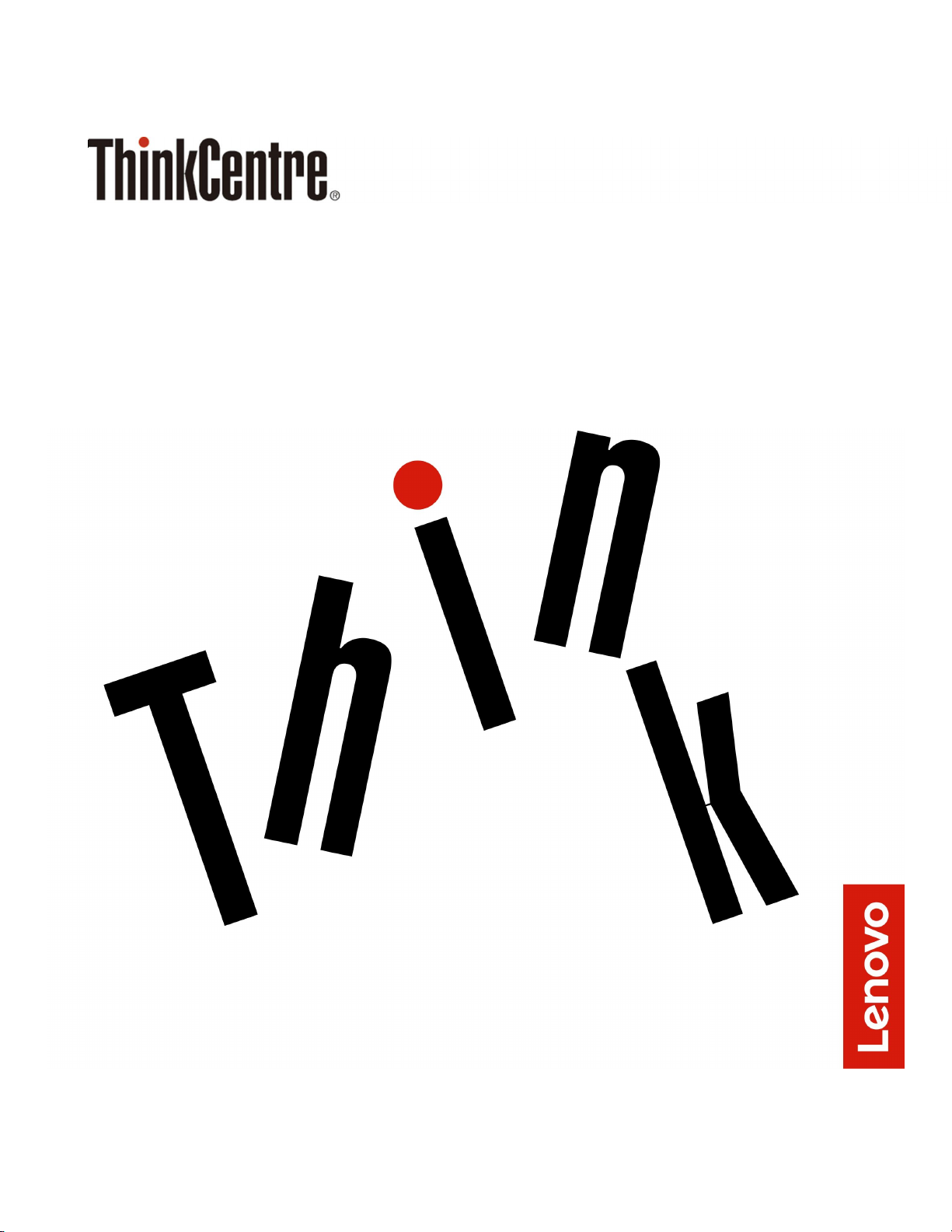
M920q사용설명서및하드웨어유지보수
기술문서
EnergyStar모델타입:10RR,10RS,10RT,10RU,10SY,
10T1,10T2,10UH및10V8
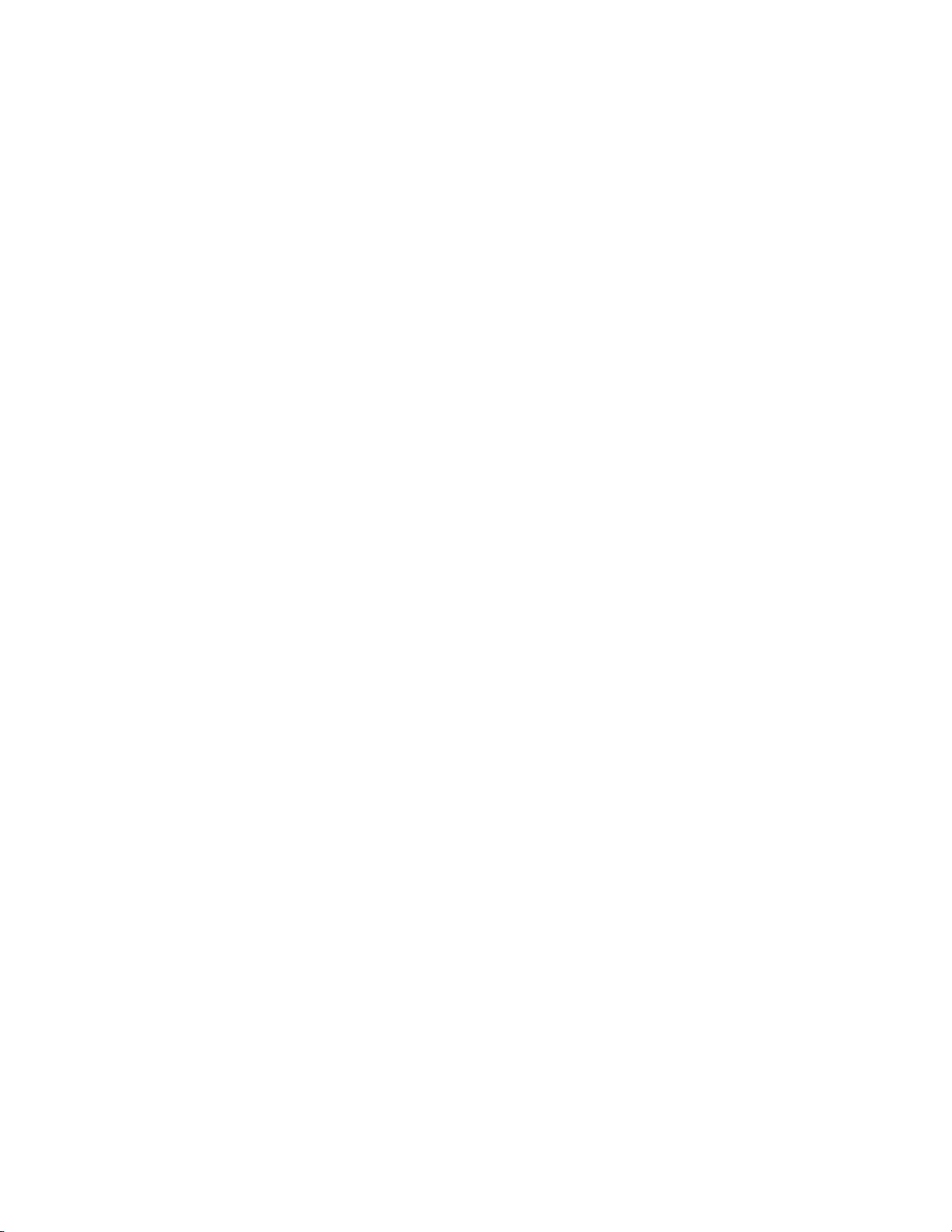
참고:이정보는물론정보가해당하는제품을사용하기전에반드시
의사항"61페이지의내용을읽고숙지하십시오.
중 요 제 품 정 보 설 명 서
및부록A"주
제4판(2019년8월)
©CopyrightLenovo2018,2019.
제한적인권리:"GSA"(GeneralServicesAdministration)계약에따라제공되는데이터또는소프트웨어의사
용,복제또는공개에는계약서번호GS-35F-05925에명시된제한사항이적용됩니다.
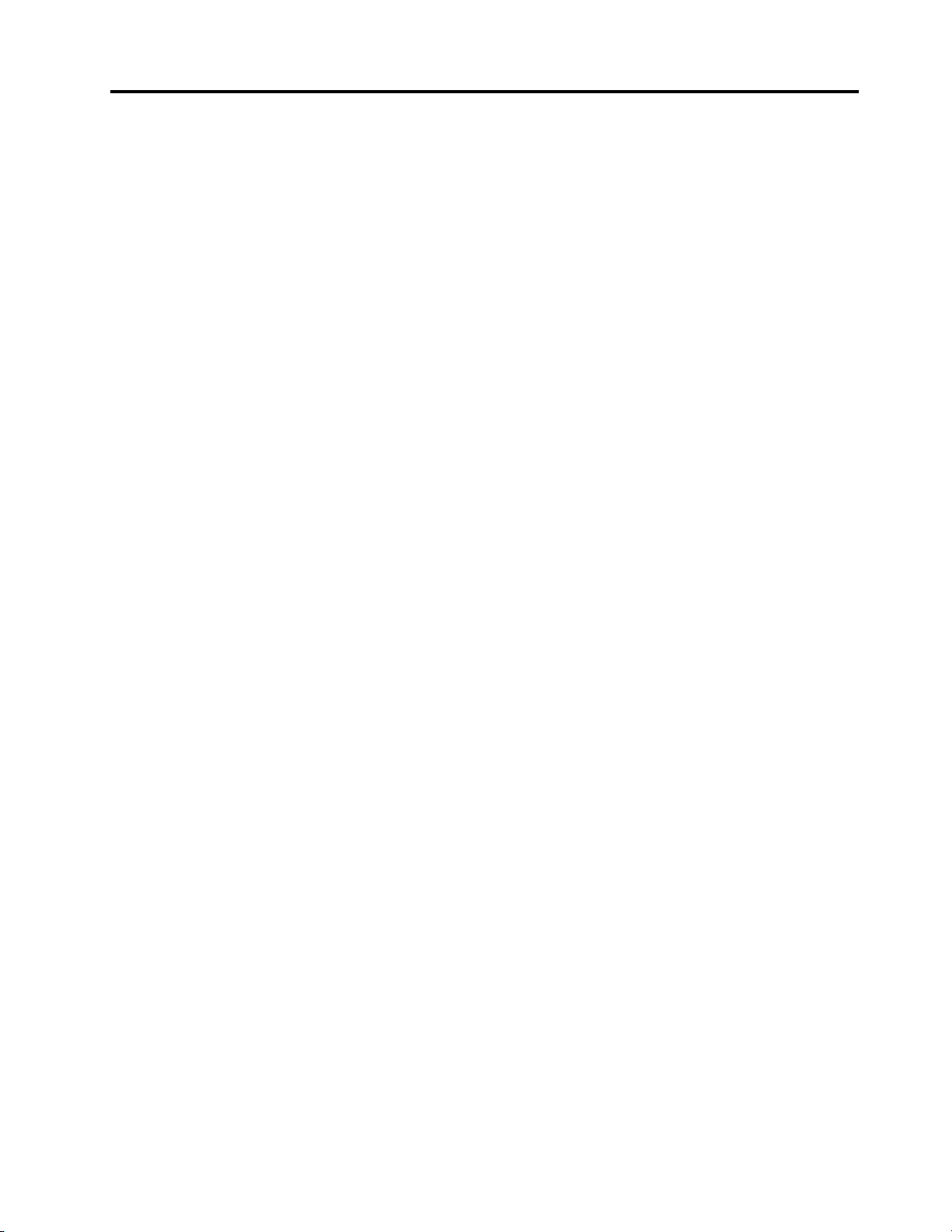
목차
제1장.개요.............1
앞면....................1
뒷면....................2
시스템보드.................4
시스템유형및모델레이블..........6
제2장.사양.............7
제3장.컴퓨터사용에관한팁....9
Kensington스타일의케이블잠금장치부착...9
컴퓨터를TIO모니터에장착.........9
제4장.하드웨어교체........11
하드웨어를교체하기전에..........11
FRU파악(CRU포함)...........11
FRU찾기(CRU포함)...........12
키보드또는무선키보드교체........14
마우스또는무선마우스교체........15
전원어댑터교체.............19
수직스탠드교체.............21
VESA마운트브래킷교체.........23
외장광드라이브교체...........23
전원어댑터브래킷교체..........25
컴퓨터덮개제거.............26
저장장치드라이브교체..........27
저장장치드라이브케이블교체.......30
PCIExpress카드및PCIExpress카드어댑
터교체.................30
내장스피커교체.............32
고급스피커교체.............33
시스템팬교체..............34
방열판교체................35
코인셀배터리교체............36
마이크로프로세서교체...........38
Wi-Fi카드교체.............42
Wi-Fi안테나교체............47
안테나브래킷교체.............51
밑면덮개교체..............52
메모리모듈교체.............53
M.2솔리드스테이트드라이브교체......55
시스템보드및섀시교체..........57
부품교체완료..............59
부록A.주의사항...........61
부록B.상표..............63
©CopyrightLenovo2018,2019
i
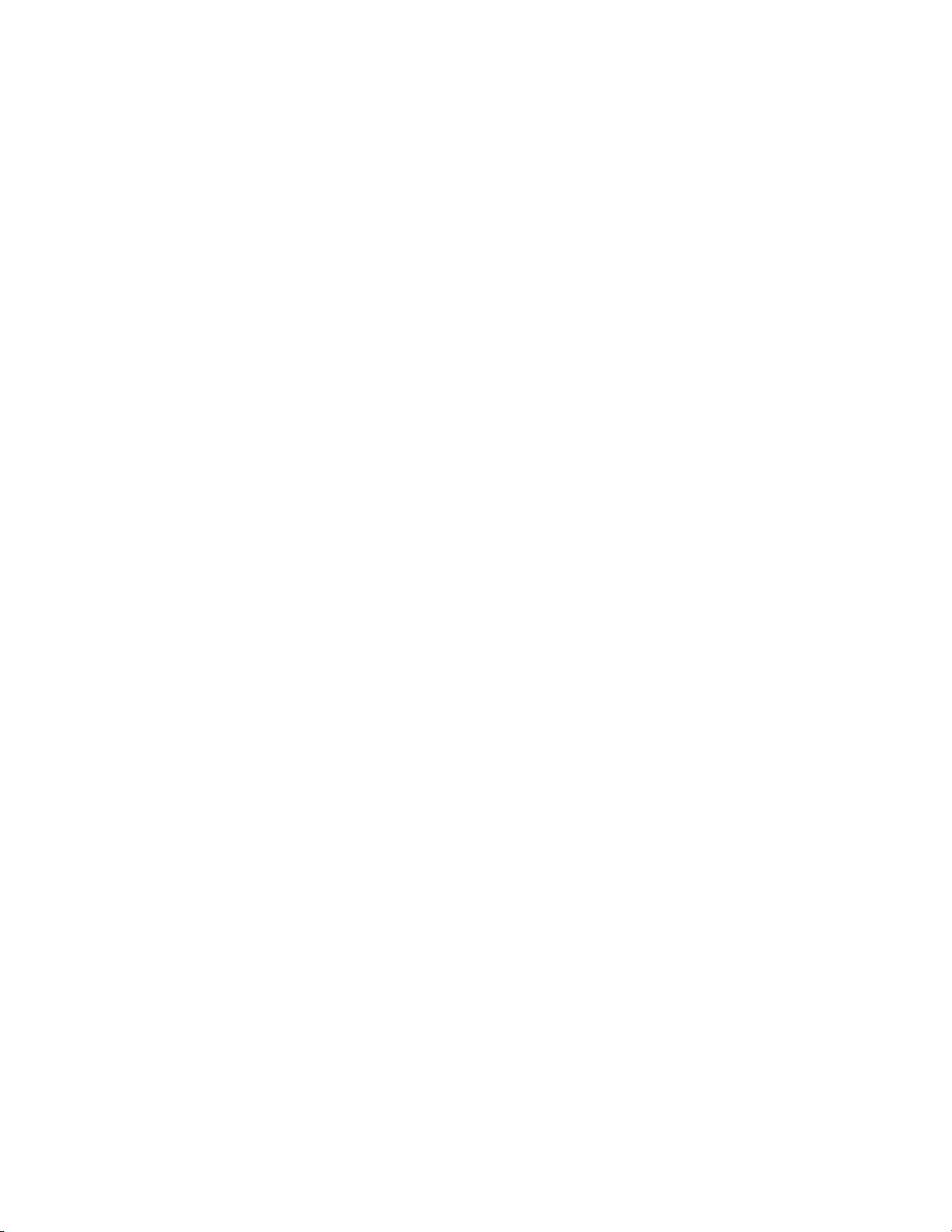
iiM920q사용설명서및하드웨어유지보수기술문서
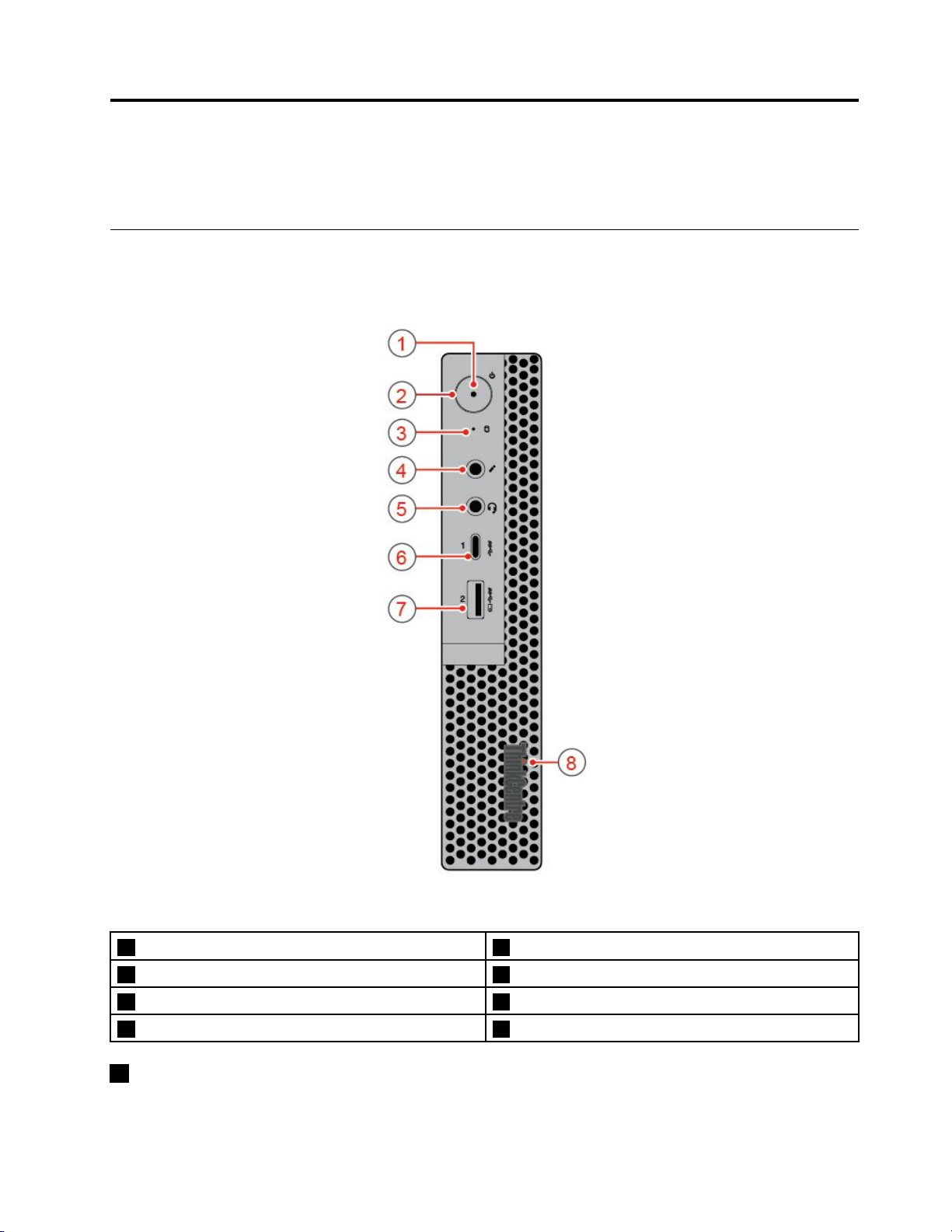
제1장개요
이장에서는컴퓨터를숙지하는데도움이되는기본정보를제공합니다.
앞면
참고:컴퓨터모델은그림과다소차이가있을수있습니다.
그 림 1. 앞 면
1전원표시등2전원버튼
3저장장치드라이브상태표시등4마이크커넥터
5헤드셋커넥터6USB-C™커넥터
7AlwaysOnUSB3.1Gen1커넥터8발광레드닷
1전원표시등
컴퓨터를켜면이표시등이켜집니다.
©CopyrightLenovo2018,2019
1
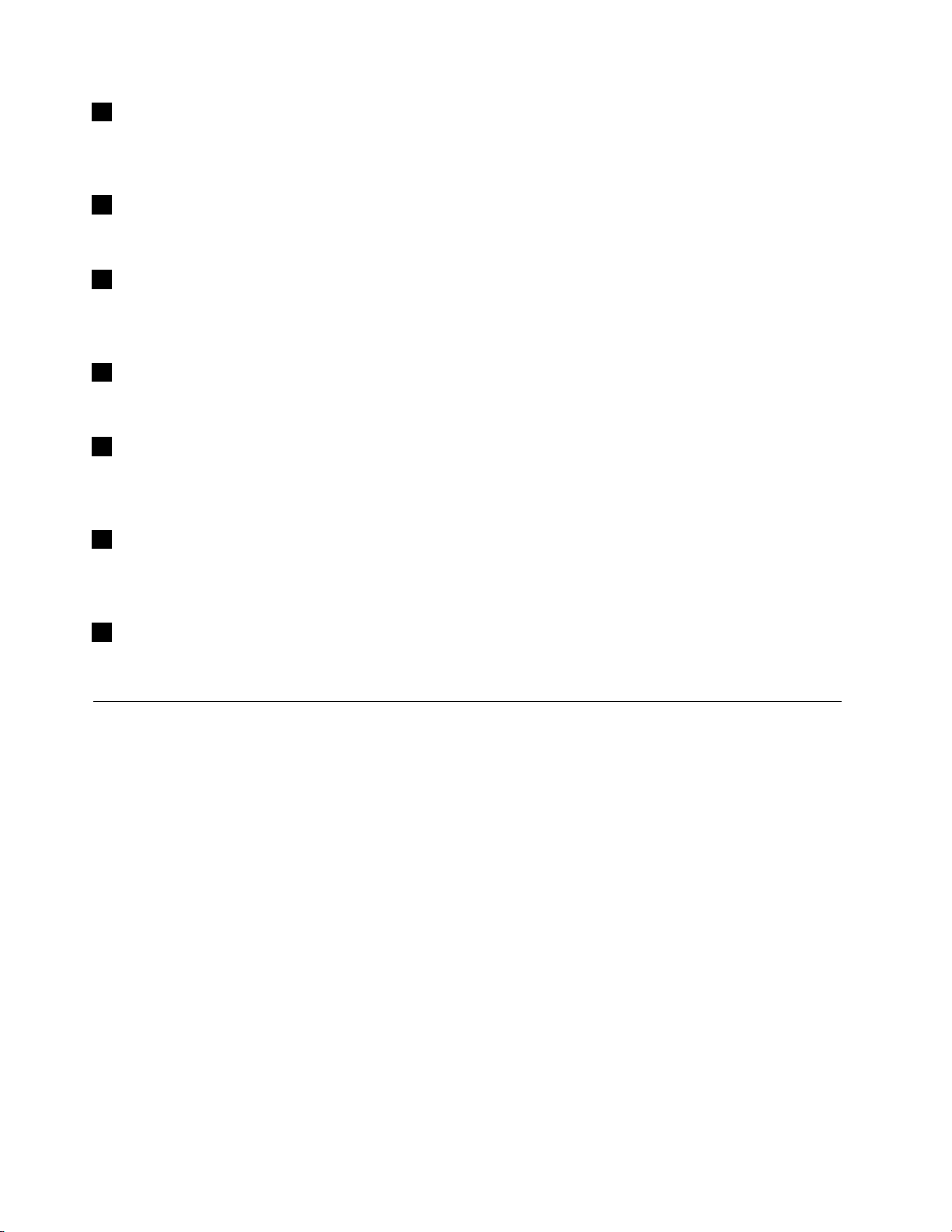
2전원버튼
컴퓨터의전원을켜는데사용됩니다.운영체제에서컴퓨터시스템을종료할수없는경우,전원버튼
을4초이상눌러컴퓨터를끄십시오.
3저장장치드라이브상태표시등
저장장치드라이브가사용중이면이표시등이켜져있습니다.
4마이크커넥터
마이크를컴퓨터에연결하는데사용됩니다.마이크를사용하여사운드를녹음하거나음성인식소프트웨
어를사용하여컴퓨터와상호작용할수있습니다.
5헤드셋커넥터
헤드셋이나헤드폰을컴퓨터에연결하는데사용됩니다.
6USB-C커넥터
컴퓨터의기능을확장할수있도록,커넥터를사용하여커넥터데이터를전송(USB3.1Gen1,5.0Gbps)
하거나장치를충전(5V/0.9A)하거나USB-C액세서리에연결하십시오.
7AlwaysOnUSB3.1Gen1커넥터
USB호환가능장치를연결하는데사용됩니다.최적의데이터전송을위해서는USB2.0커넥터가아니
라USB3.1Gen2또는USB3.1Gen1커넥터에USB3.1Gen1장치를연결하는것이좋습니다.
8발광레드닷
컴퓨터를켜면이표시등이켜집니다.
뒷면
참고:컴퓨터모델은그림과다소차이가있을수있습니다.
2M920q사용설명서및하드웨어유지보수기술문서
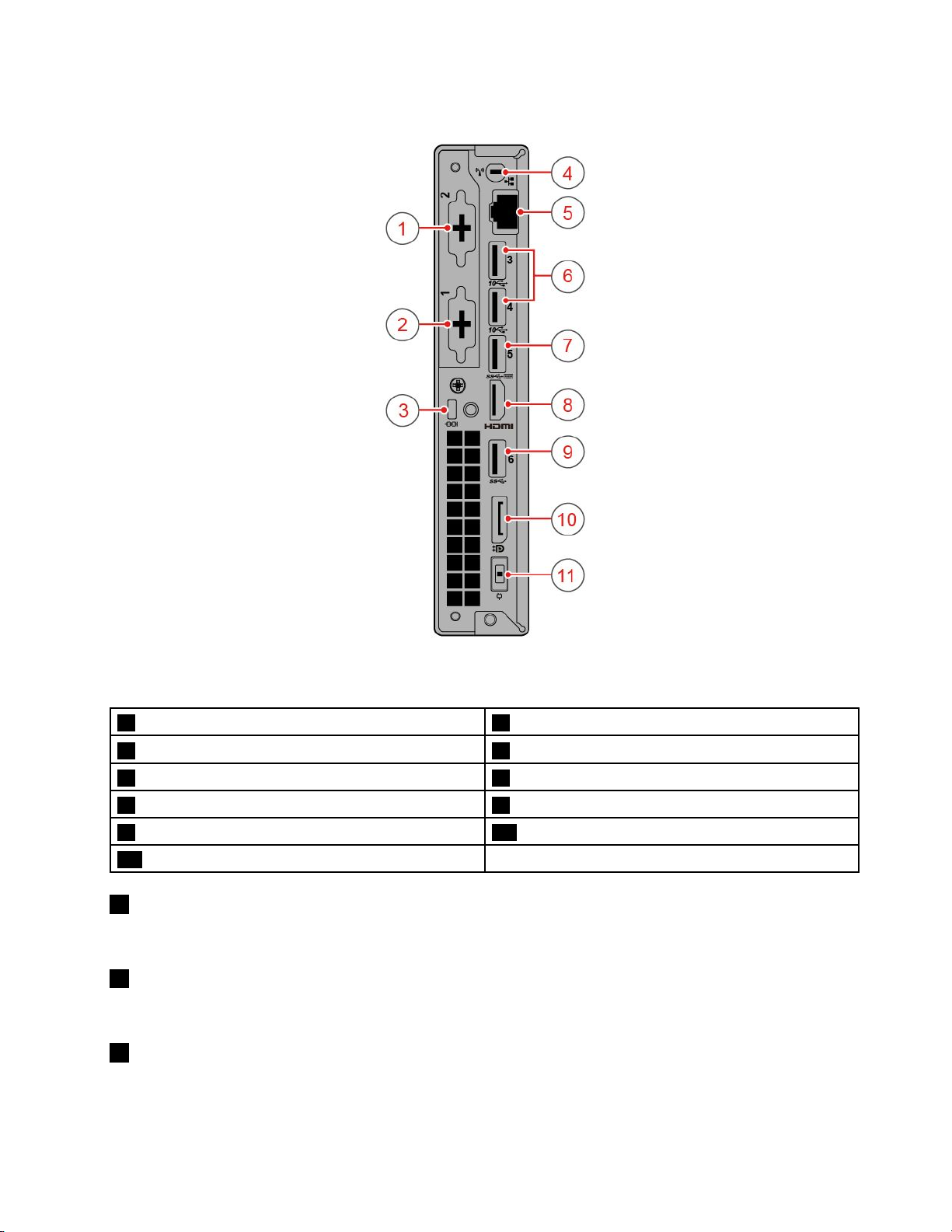
그 림 2. 뒷 면
1옵션커넥터22옵션커넥터1
3보안잠금장치슬롯4Wi-Fi안테나슬롯
5이더넷커넥터6USB3.1Gen2커넥터(2)
7USB3.1Gen1커넥터8HDMI™1.4출력커넥터
9USB3.1Gen1커넥터10DisplayPort
11전원어댑터커넥터
®
1옵션커넥터2
컴퓨터모델에따라커넥터가다를수있습니다.
2옵션커넥터1
컴퓨터모델에따라커넥터가다를수있습니다.
3보안잠금장치슬롯
Kensington스타일의케이블잠금장치를고정하는데사용됩니다.
1.2출력커넥터
제1장.개요3
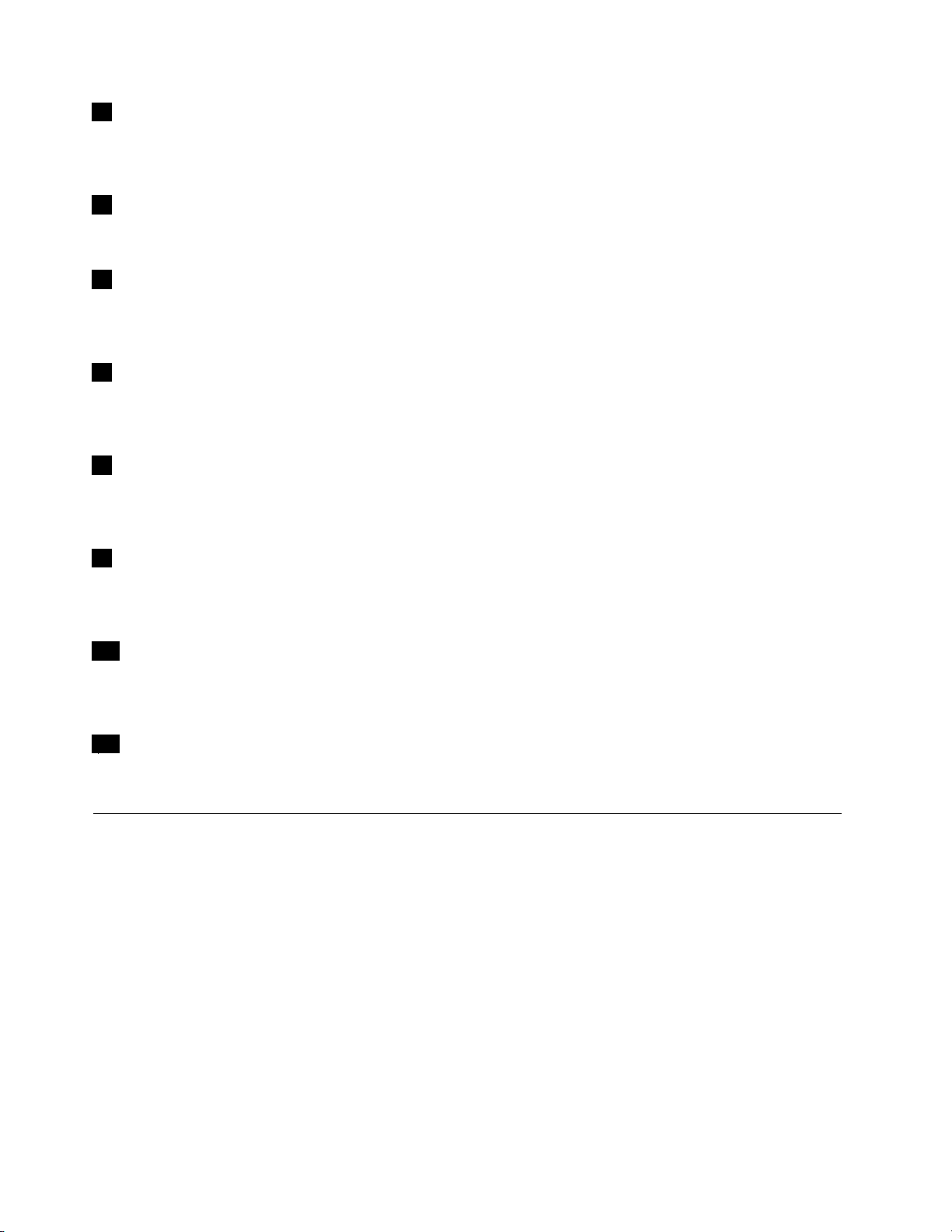
4Wi-Fi안테나슬롯
일부모델에만사용가능한Wi-Fi뒷면안테나케이블커넥터를장착하는데사용됩니다.Wi-Fi뒷면안
테나는Wi-Fi뒷면안테나케이블커넥터에장착되어있습니다.
5이더넷커넥터
네트워크액세스용이더넷케이블을연결하는데사용됩니다.
6USB3.1Gen2커넥터
USB호환가능장치를연결하는데사용됩니다.최적의데이터전송을위해서는USB3.1Gen1또는
USB2.0커넥터가아니라USB3.1Gen2커넥터에USB3.1Gen2장치를연결하는것이좋습니다.
7USB3.1Gen1커넥터
USB호환가능장치를연결하는데사용됩니다.최적의데이터전송을위해서는USB2.0커넥터가아니
라USB3.1Gen2또는USB3.1Gen1커넥터에USB3.1Gen1장치를연결하는것이좋습니다.
8HDMI1.4출력커넥터
컴퓨터에서고성능모니터등의다른오디오또는비디오장치에비디오및오디오신호를전송하는
데사용됩니다.
9USB3.1Gen1커넥터
USB호환가능장치를연결하는데사용됩니다.최적의데이터전송을위해서는USB2.0커넥터가아니
라USB3.1Gen2또는USB3.1Gen1커넥터에USB3.1Gen1장치를연결하는것이좋습니다.
10DisplayPort1.2출력커넥터
컴퓨터에서고성능모니터등의다른오디오또는비디오장치에오디오및비디오신호를전송하는
데사용됩니다.
11전원어댑터커넥터
전원공급용으로컴퓨터에전원어댑터를연결하는데사용됩니다.
시스템보드
참고:추가구성요소설명은"앞면"또는"뒷면"을참고하십시오.
4M920q사용설명서및하드웨어유지보수기술문서
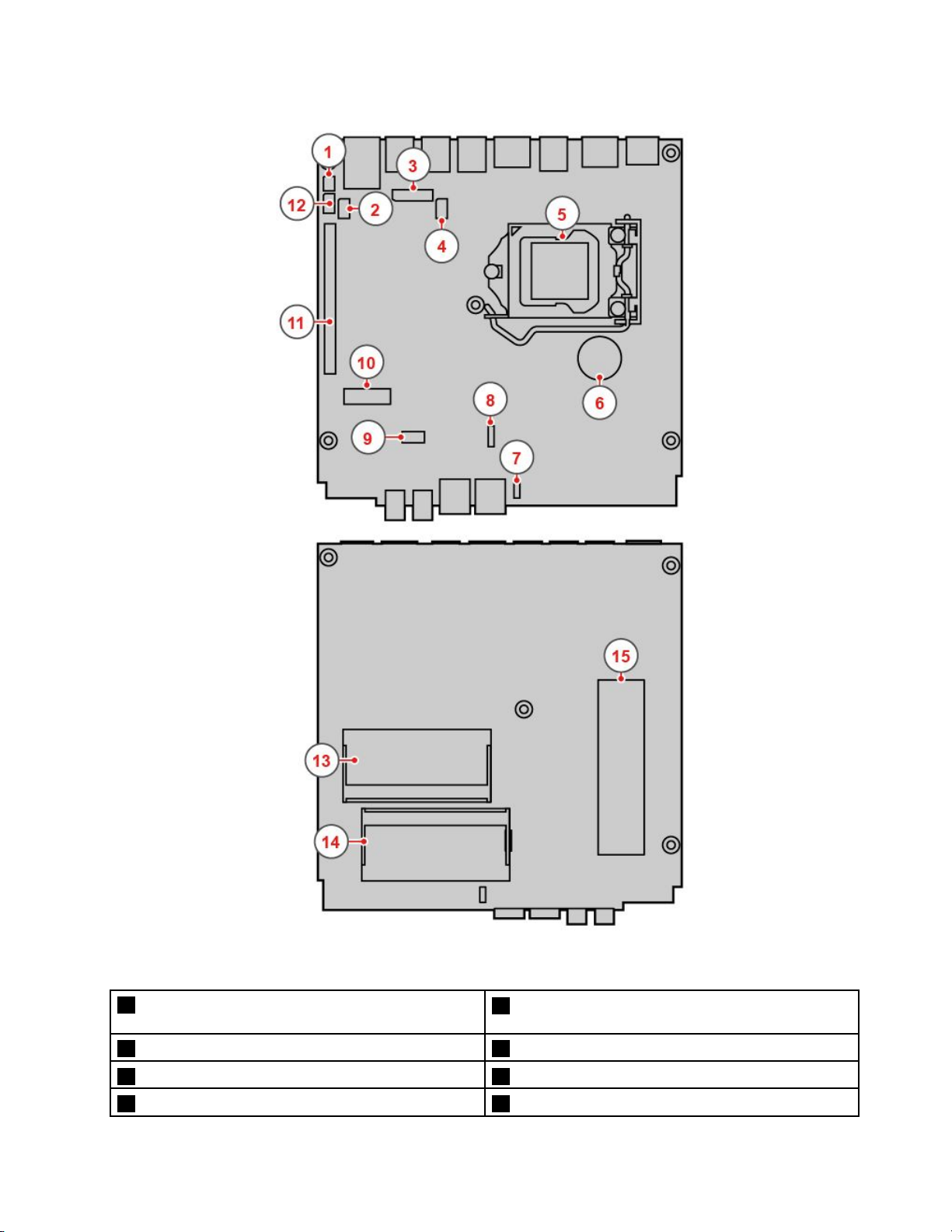
그 림 3. 시 스 템 보 드
1CMOS(ComplementaryMetalOxide
2Thunderbolt커넥터
Semiconductor)리셋점퍼
3보드-보드커넥터4DC커넥터
5마이크로프로세서6코인셀배터리
7내장스피커또는고급스피커커넥터8시스템팬커넥터
제1장.개요5
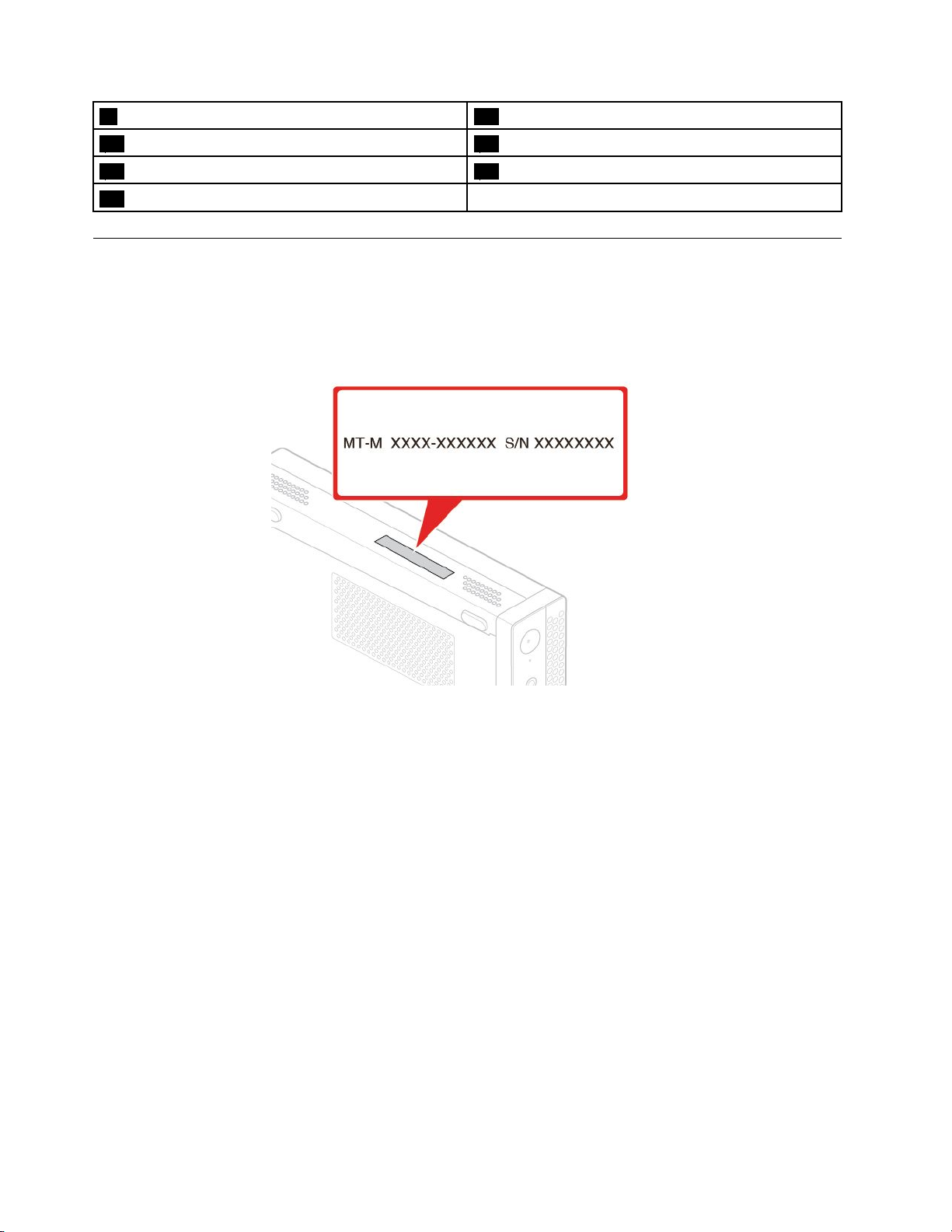
9저장장치드라이브슬롯10M.2Wi-Fi카드슬롯
11PCIExpress카드슬롯12직렬커넥터
13메모리슬롯1(DIMM1)14메모리슬롯2(DIMM2)
15M.2솔리드스테이트드라이브슬롯
시스템유형및모델레이블
시스템유형및모델레이블로컴퓨터를식별할수있습니다.Lenovo에서비스문의를하실경우,시스템
유형및모델정보를알려주시면담당기술자가컴퓨터를식별하기용이하여신속한서비스를제공할수있
습니다.시스템유형및모델레이블은아래그림과같이컴퓨터에부착되어있습니다.
그 림 4. 시 스 템 유 형 및 모 델 레 이 블
6M920q사용설명서및하드웨어유지보수기술문서
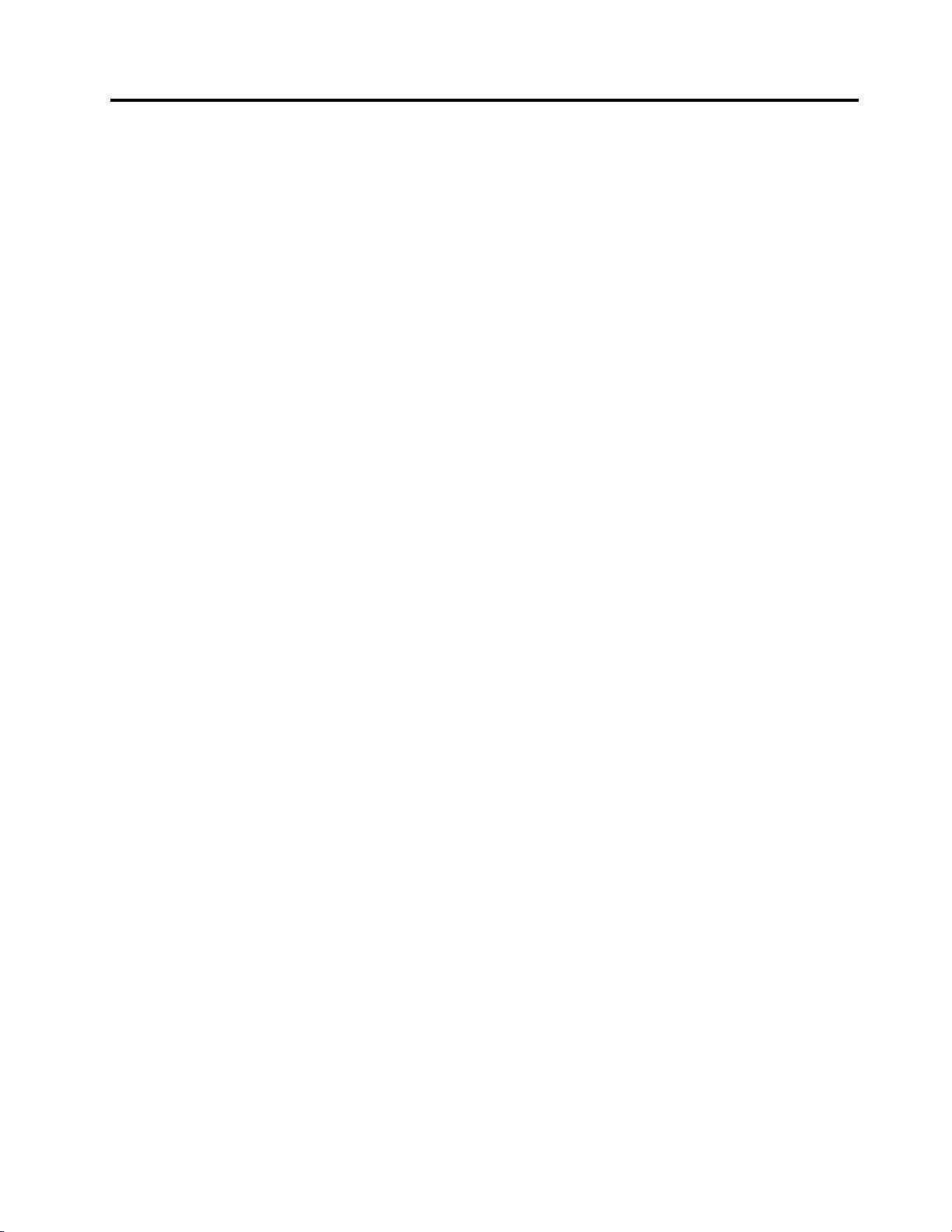
제2장사양
전원공급장치
•65W자동감지전원공급장치(옵션)
•90W자동감지전원공급장치(옵션)
•135W자동감지전원공급장치(옵션)
저장장치드라이브
•2.5인치저장장치드라이브(옵션)
•M.2솔리드스테이트드라이브(옵션)
비디오기능
•내장그래픽카드가지원하는장치는다음과같습니다.
–DisplayPort1.2출력커넥터
–HDMI1.4출력커넥터
오디오기능
•내장오디오카드가지원하는장치는다음과같습니다.
–고급스피커(옵션)
–헤드셋커넥터
–내장스피커(옵션)
–마이크커넥터
입/출력(I/O)기능
•오디오커넥터(헤드셋및마이크)
•DisplayPort1.2출력커넥터
•이더넷커넥터
•HDMI1.4출력커넥터
•직렬커넥터(옵션)
•Type-CUSB커넥터
•USB커넥터
확장
•외장광드라이브상자(옵션)
•메모리슬롯
•M.2솔리드스테이트드라이브슬롯
•PCIExpress그래픽카드슬롯
네트워크기능
•이더넷LAN
•무선LAN연결(옵션)
•Bluetooth(옵션)
©CopyrightLenovo2018,2019
7
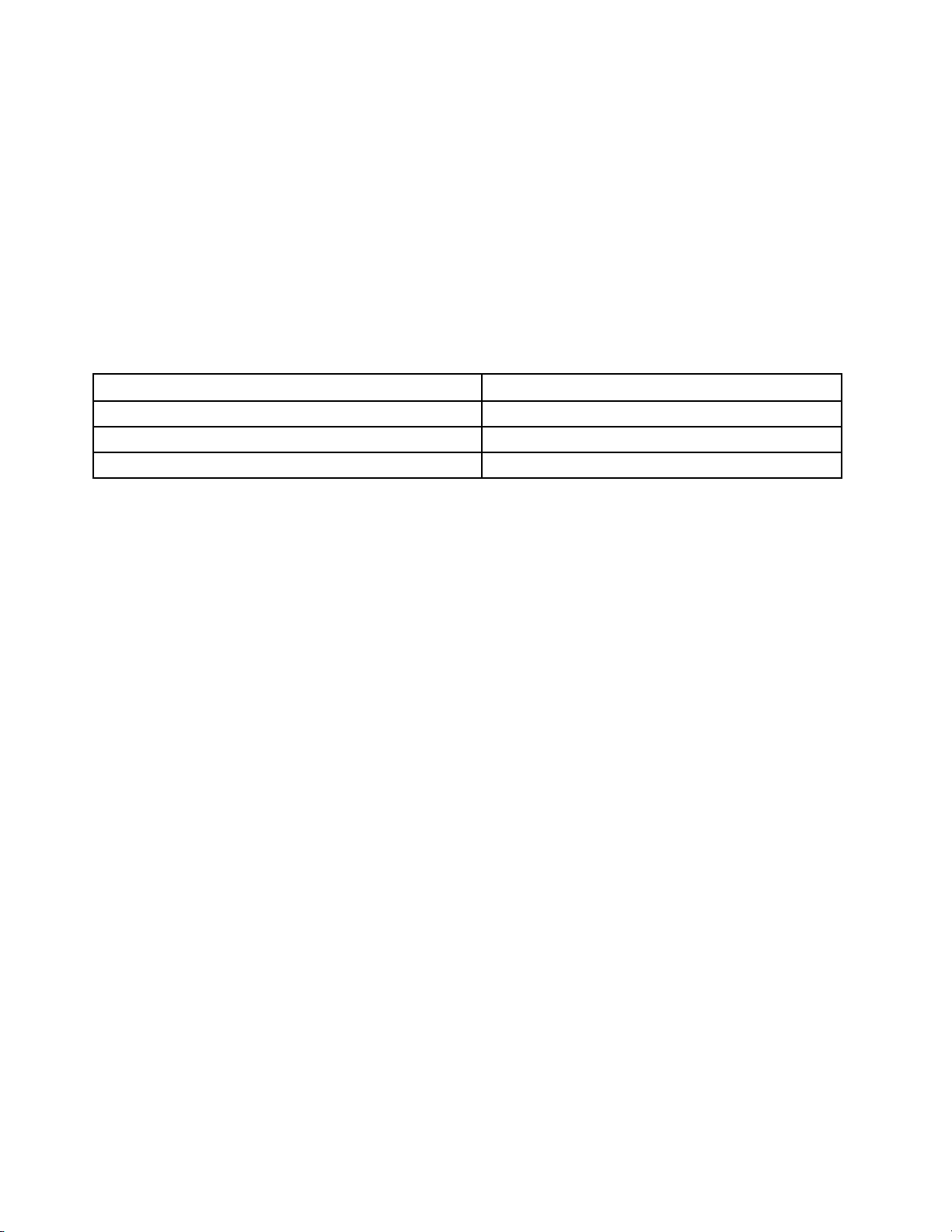
실제크기
•너비:37mm(1.5인치)
•높이:179mm(7.0인치)
•깊이:183mm(7.2인치)
무게(포장재제외)
최대구성:1.3kg(2.9lb)
USB전송속도에대한설명
호스트및주변장치의처리기능,파일특성같은많은요인및시스템구성및운영환경,이장치에서
다양한USB커넥터를사용하는실제전송속도에관련된다른요인은다양하며각해당장치에대
해아래에열거된데이터속도보다느려집니다.
USB장치데이터속도(Gbit/초)
3.1Gen1
3.1Gen210
3.220
5
8M920q사용설명서및하드웨어유지보수기술문서
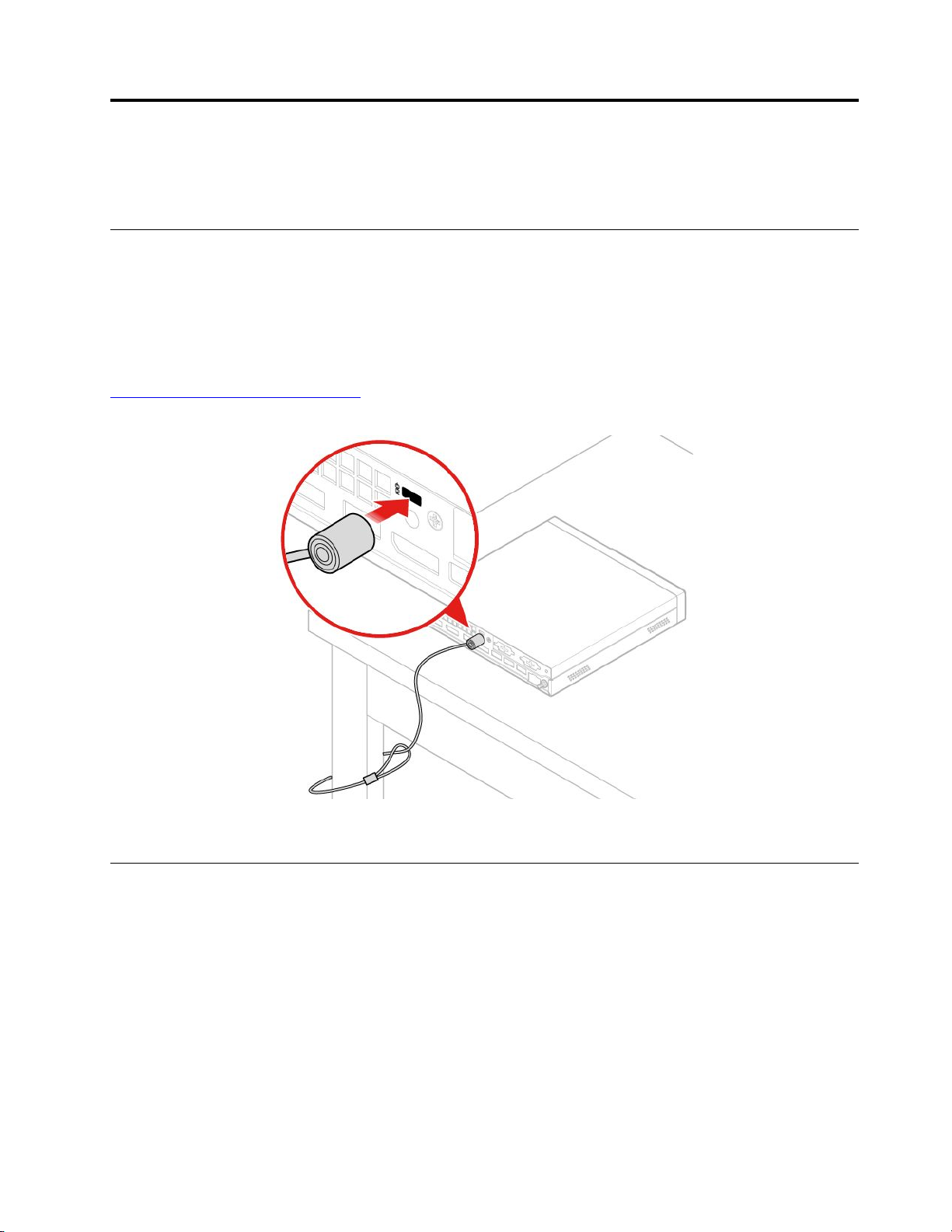
제3장컴퓨터사용에관한팁
이장에서컴퓨터사용에대한팁을제공합니다.
Kensington스타일의케이블잠금장치부착
컴퓨터를책상이나테이블,또는고정장치에연결할수있는Kensington스타일의통합케이블잠금
장치를사용할수있습니다.케이블잠금장치는컴퓨터뒷면의보안잠금장치슬롯에연결됩니다.선
택유형에따라케이블잠금장치의작동방식은키또는조합일수있습니다.케이블잠금장치는컴
퓨터덮개를여는데사용하는버튼도잠급니다.이는대다수의노트북컴퓨터에서사용되는잠금장
치와동일한유형입니다.아래의Lenovo웹사이트에서바로
블잠금장치를구매할수있습니다.
http://www.lenovo.com/support
Kensington
으로검색하여해당케이
그 림 5. Kensington 스 타 일 의 케 이 블 잠 금 장 치 부 착
컴퓨터를TIO모니터에장착
1.Tiny-in-One23-모니터(MT:10DQ)의경우컴퓨터를설치하기전에뒷면Wi-Fi안테나덮개를
제거하십시오."Wi-Fi안테나교체"47페이지섹션을참조하십시오.
2.TIO모니터와함께제공된전원어댑터또는전원등급이높은컴퓨터와함께제공되는어댑터
를컴퓨터에연결하십시오.
©CopyrightLenovo2018,2019
9
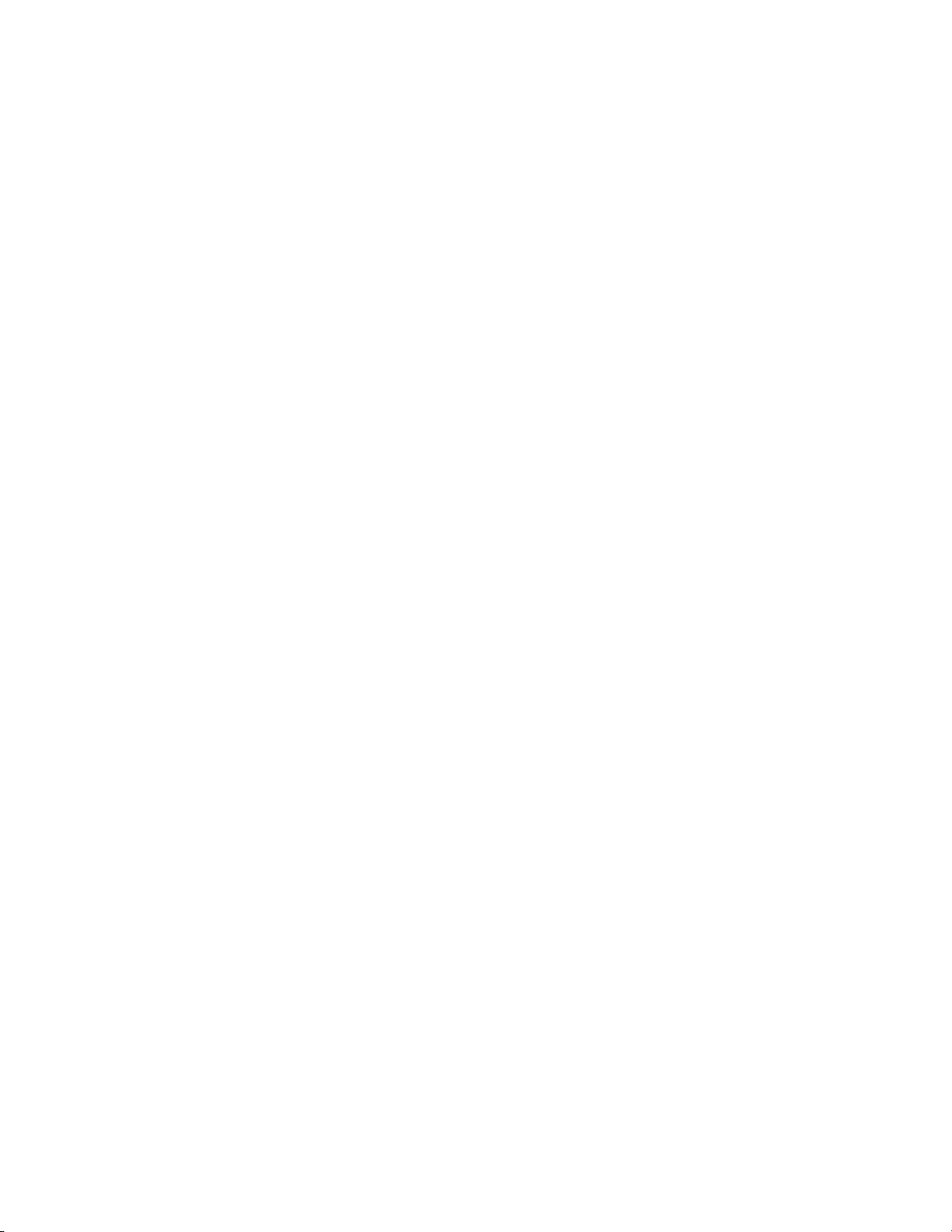
10M920q사용설명서및하드웨어유지보수기술문서
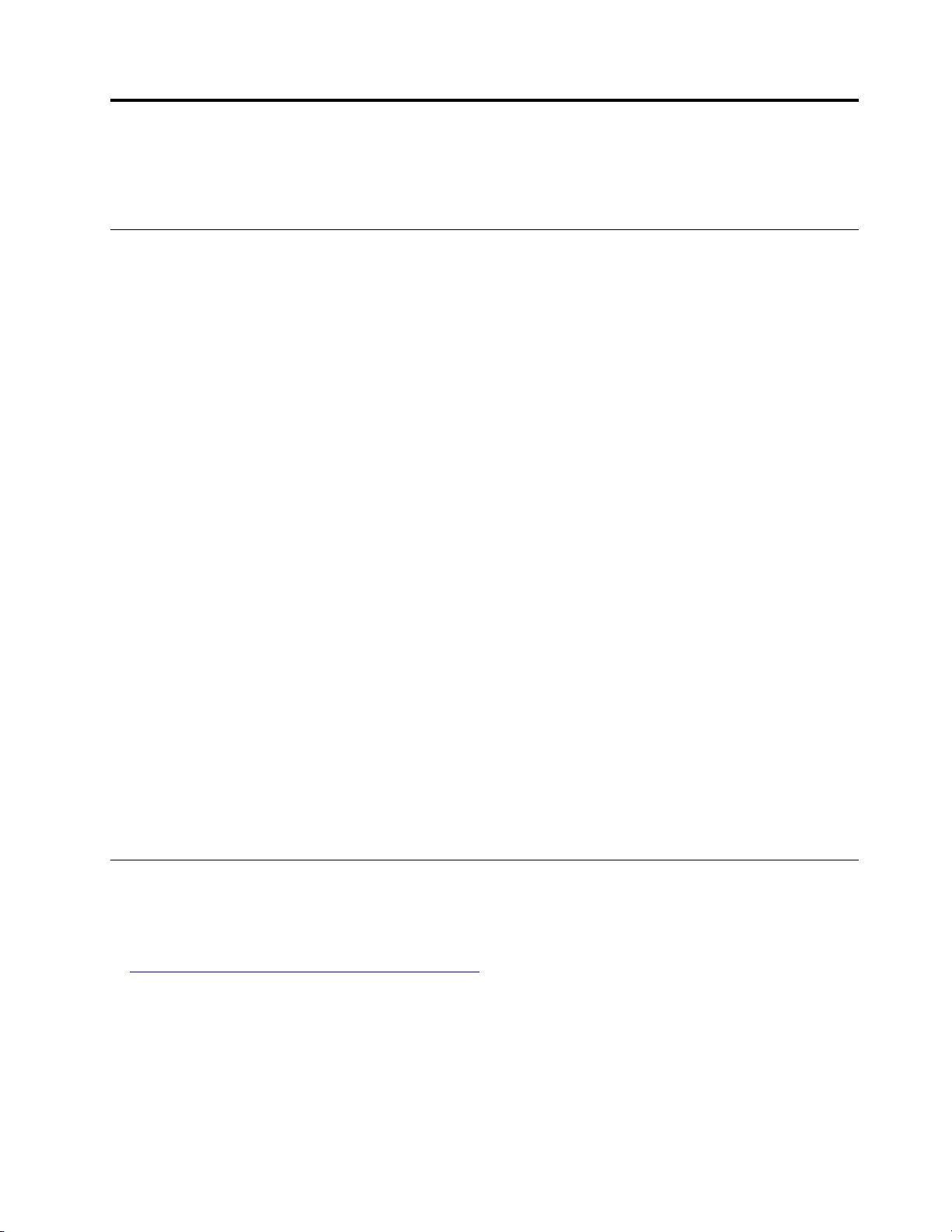
제4장하드웨어교체
이장에서는컴퓨터의하드웨어를교체하는방법에대한지시사항을제공합니다.
하드웨어를교체하기전에
주의:컴퓨터를수리하거나덮개를열기전에이섹션과
하드웨어교체전주의사항
•Lenovo에서제공하는컴퓨터구성요소만사용하십시오.
•옵션을설치하거나교체할때옵션과함께제공되는지시사항과이설명서에서설명하는지시사항
을따르십시오.
•Lenovo는대부분의지역에서결함있는CRU를수거합니다.이에관한정보는CRU와함께제공되거
나CRU도착이후며칠뒤에제공될수도있습니다.
정전기에민감한장치취급시주의사항
결함이있는부품을제거하고새부품을설치할준비가되기전까지는새부품이들어있는정전기방지용
패키지를열지마십시오.정전기는인체에해롭지는않지만컴퓨터구성요소및옵션부품에심각한
손상을초래할수있습니다.
옵션또는기타컴퓨터부품을취급할때정전기에의한손상을막기위하여다음의예방방법을참고
하십시오.
•움직임을최소화하십시오.움직임으로인해주변에정전기가발생할수있습니다.
•옵션부품및기타컴퓨터구성요소를항상주의깊게취급하십시오.PCI/PCIe카드,메모리모듈,시
스템보드및마이크로프로세서는가장자리를잡으십시오.노출된전기회로를만지지마십시오.
•옵션부품및기타컴퓨터구성요소에아무것도닿지않게하십시오.
•부품이포함된정전기방지용비닐백을컴퓨터에있는금속확장슬롯덮개나그외의금속표면에적어
도2초간접촉시키십시오.이과정을거치면새부품을설치또는교체하기전에포장재및사용자의신
체에서발생하는정전기를줄일수있습니다.
•가능하면새부품을정전기방지포장재에서벗긴후내려놓지않은상태에서바로컴퓨터에설치하십
시오.불가능한경우부품을감싼정전기방지포장재를부드럽고평평한표면에놓은후패키지위
에부품을내려놓으십시오.
•부품을컴퓨터덮개또는기타금속으로된표면에놓지마십시오.
중 요 제 품 정 보 설 명 서
의내용을읽어보십시오.
FRU파악(CRU포함)
•FRU(현장교체가능유닛)는숙련된기술자가업그레이드또는교체할수있는컴퓨터부품입니다.
FRU는모든CRU를포함합니다.FRU부품번호,지원되는컴퓨터모델등과같은자세한FRU정보
를참조할수있는웹사이트:
http://www.lenovo.com/serviceparts-lookup
•고객교체가능유닛(CRU)은사용자가업그레이드또는교체할수있는컴퓨터부품입니다.
–셀프서비스CRU:셀프서비스CRU는간단하게설치할수있습니다.이러한CRU는독립형혹은
래치형이거나최대두개의나사로고정되는형태일수있습니다.셀프서비스CRU의예로는키
보드,마우스,임의의USB장치등이있습니다.모든셀프서비스CRU교체에대한책임은사
용자에게있습니다.
–Optional-serviceCRU:선택적서비스CRU취급시어느정도전문적인기술에드라이버와같은
간단한도구가필요합니다.이러한CRU는컴퓨터내부의격리된부품입니다.일반적으로2개
©CopyrightLenovo2018,2019
11
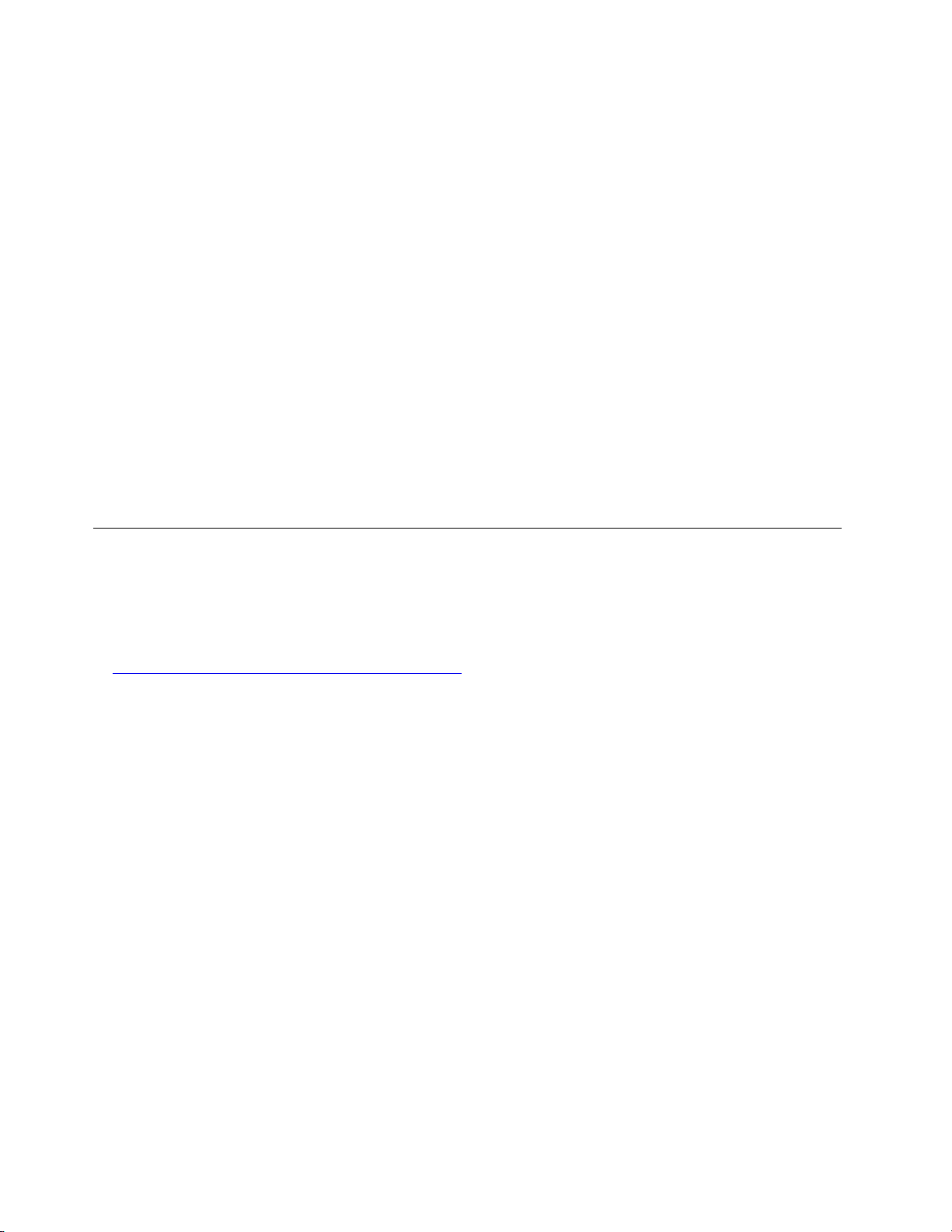
이상의나사로고정된액세스패널로가려져있습니다.나사및패널을제거해야특정CRU에액
세스할수있습니다.선택적서비스CRU는사용자에의해혹은보증기간이라면Lenovo서비
스기술자에의해제거및설치될수있습니다.
FRU를교체하기전에
FRU를교체하기전에다음내용을읽어보십시오.
•인증받은전문기술자만컴퓨터를서비스할수있습니다.
•FRU를교체하기전에부품교체에대한전체섹션을읽어보십시오.
•복사,저장또는포맷과같은쓰기조작수행시에는각별히주의하십시오.
서비스하는컴퓨터의드라이브순서가변경되었을수도있습니다.잘못된드라이브를선택하면데이터
나프로그램이덮어쓰일수있습니다.
•FRU는반드시올바른모델의또다른배터리로교체하십시오.
FRU를교체하는경우시스템의모델과FRU부품번호가올바른지확인하십시오.
•FRU는재현불가능한단일고장때문에교체되어서는안됩니다.
단일고장은우주선,정전방전또는소프트웨어오류와같은하드웨어결함과관계없는다양한이유로
발생할수있습니다.문제가재발할때에만FRU교체를고려하십시오.FRU에결함이있다고의심되면
오류로그를지우고테스트를다시실행하십시오.오류가재발하지않으면FRU를교체하지마십시오.
•결함이있는FRU만교체하십시오.
FRU찾기(CRU포함)
참고:
•구성요소중일부는옵션입니다.
•아래에명시되지않은구성요소를교체하려면Lenovo서비스기술자에문의하십시오.Lenovo지원
센터전화번호목록을참조할수있는웹사이트:
http://www.lenovo.com/serviceparts-lookup
12M920q사용설명서및하드웨어유지보수기술문서
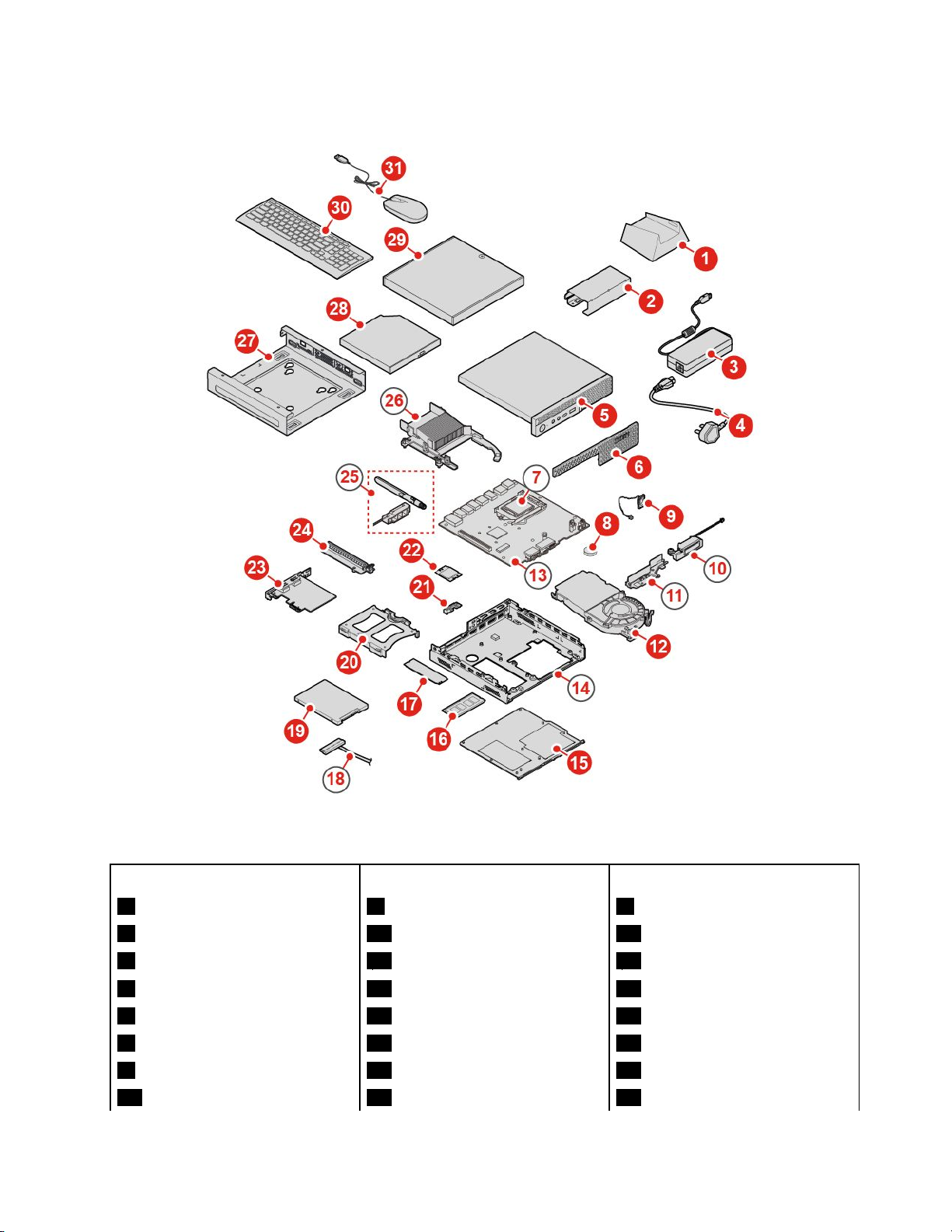
그 림 6. FRU 찾 기 (CRU 포 함 )
셀프서비스CRU선택적서비스CRU비CRU
1수직스탠드8코인셀배터리7마이크로프로세서
2전원어댑터브래킷12시스템팬10고급스피커
3전원어댑터19저장드라이브11안테나브래킷
4전원코드20저장장치드라이브브래킷13시스템보드
5컴퓨터덮개21Wi-Fi카드실드14섀시
6더스트실드22Wi-Fi카드18저장장치드라이브케이블
9내장스피커23PCIExpress카드25Wi-Fi안테나
15밑면덮개24PCIExpress카드어댑터26방열판
제4장.하드웨어교체13
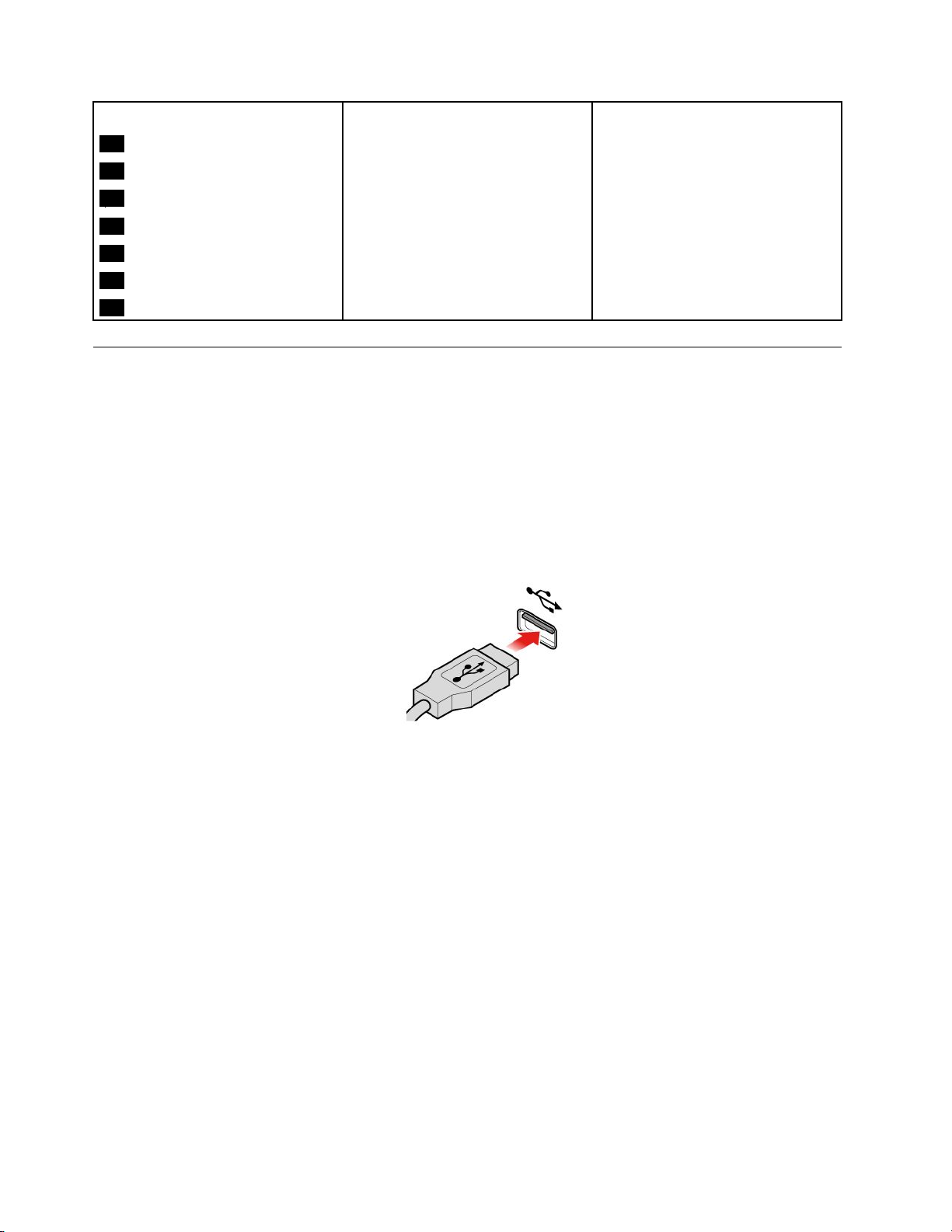
셀프서비스CRU선택적서비스CRU비CRU
16메모리모듈
17M.2솔리드스테이트드라이브
27VESA
28외장광드라이브
29외장광드라이브상자
30키보드
31마우스
®
마운트브래킷
키보드또는무선키보드교체
참고:무선키보드는일부모델에서만제공됩니다.
키보드교체
1.컴퓨터를끄고전기콘센트에서모든전원코드를분리하십시오.
2.컴퓨터에서기존키보드케이블을분리하십시오.
3.컴퓨터의해당커넥터에새키보드를연결하십시오.
그 림 7. 키 보 드 교 체
무선키보드교체
1.기존의무선키보드를제거하십시오.
2.패키지에서새무선키보드를꺼내십시오.
3.배터리장착공간덮개를열고극표시등에따라AAA배터리를삽입하십시오.
14M920q사용설명서및하드웨어유지보수기술문서
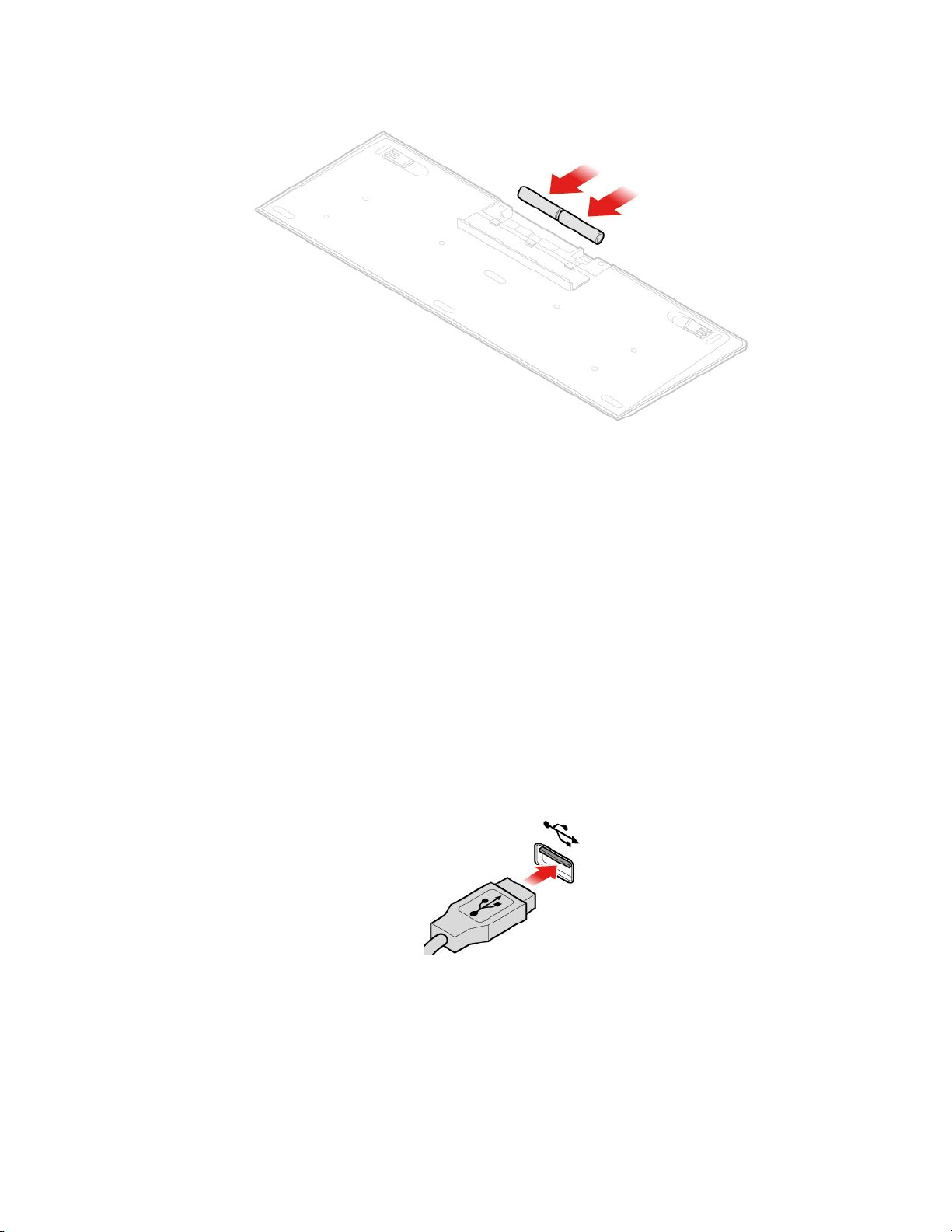
그 림 8. 무 선 키 보 드 교 체
4.키보드또는마우스칸에서USB동글을분리하고이동글을컴퓨터의사용가능한USB커넥터에
연결하십시오.
5.장착공간덮개를닫으십시오.이제키보드를사용할수있습니다.
마우스또는무선마우스교체
참고:무선마우스는일부모델에서만사용가능합니다.
마우스교체
1.컴퓨터를끄고전기콘센트에서모든전원코드를분리하십시오.
2.컴퓨터에서기존마우스케이블을분리하십시오.
3.컴퓨터의해당커넥터에새마우스를연결하십시오.
그 림 9. 마 우 스 교 체
무선마우스교체
1.컴퓨터에서USB동글을분리한다음.그런다음기존의무선마우스를제거하십시오.
2.패키지에서새무선마우스를꺼내십시오.
제4장.하드웨어교체15
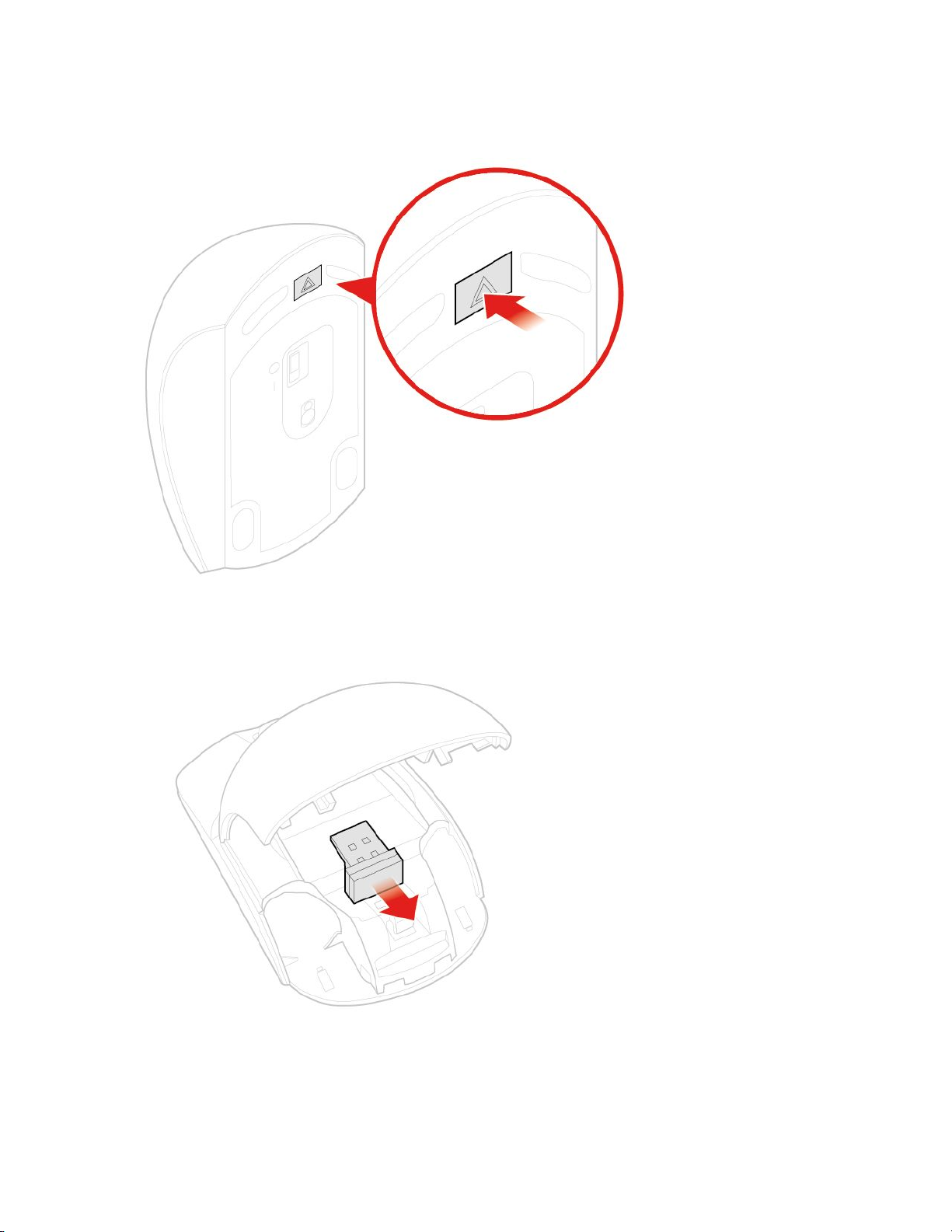
3.배터리장착공간덮개를열고극표시등에따라AAA배터리를삽입하십시오.
그 림 10. 배 터 리 장 착 칸 열 기
그 림 11. USB 동 글 꺼 내 기
16M920q사용설명서및하드웨어유지보수기술문서
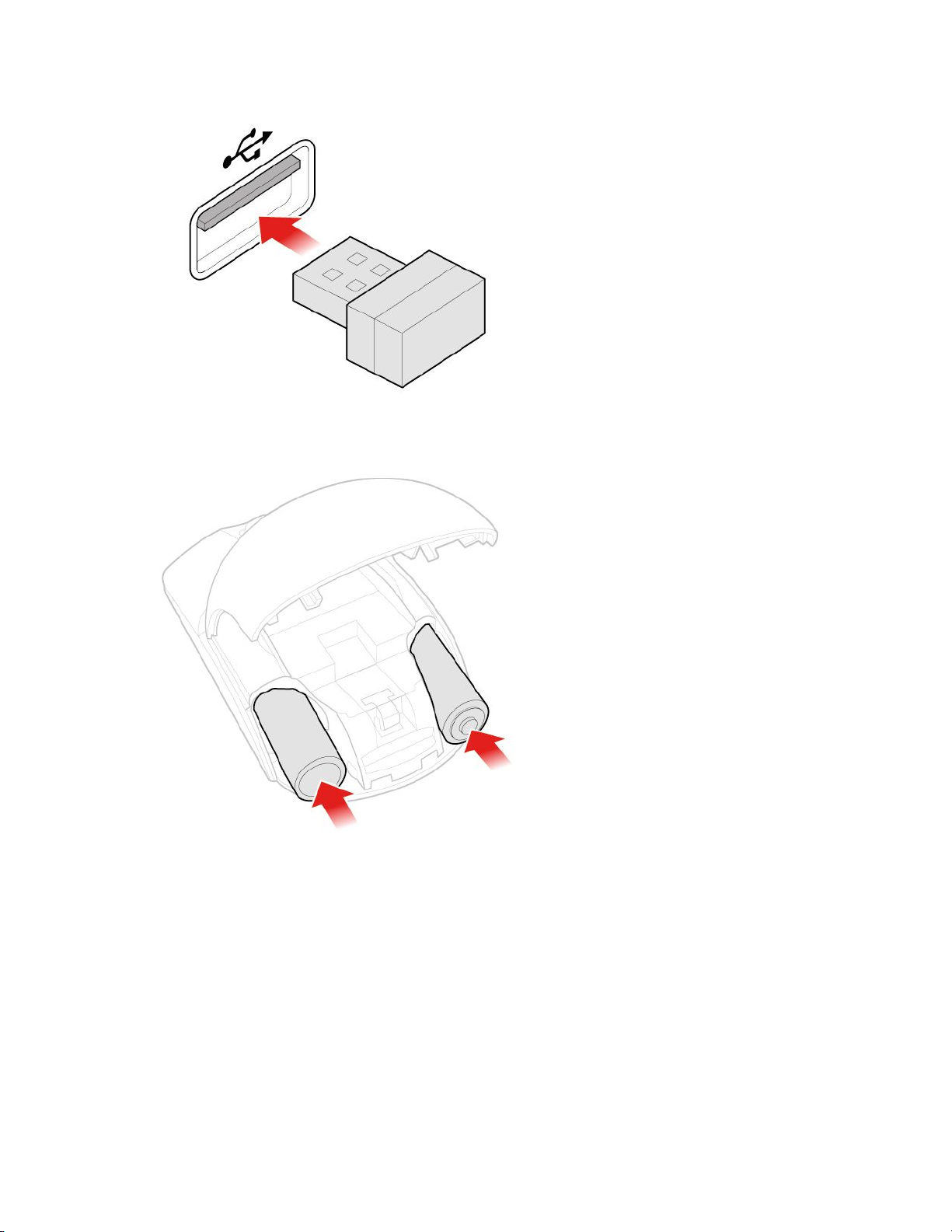
그 림 12. USB 커 넥 터 에 USB 동 글 연 결
그 림 13. 마 우 스 배 터 리 설 치
제4장.하드웨어교체17
